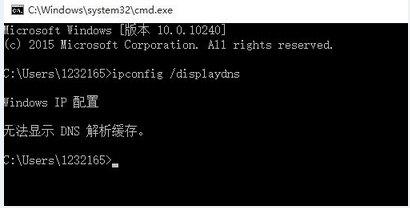当前位置>
系统教程>
Win10系统如何清理DNS缓存?Win10清理DNS缓存的方法
Win10系统如何清理DNS缓存?Win10清理DNS缓存的方法
发布时间:2022-12-21
作者:admin
来源:系统之家官网
最近有不少用户都有去修改了dns服务器,不过在等待一会之后发现还没生效,这是因为有DNS缓存的存在,还在使用原来的DNS地址,所以我们需要使用命令清除一下DNS缓存,那么下面就和小编一起来看看Win10清理DNS缓存的方法。
1、使用快捷键win+R,打开运行窗口,输入cmd,点击确定。
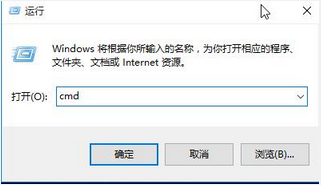
2、打开后在光标后输入ipconfig /flushdns,点击Enter键,可以看到刷新dns解析缓存。
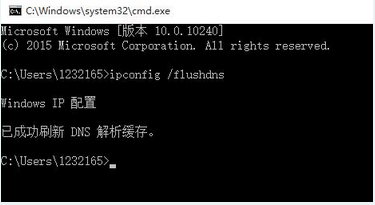
3、在运行ipconfig /displaydns,点击Enter键,就可以看到无法显示dns解析缓存,这时就表明dns缓存已经清理完成。